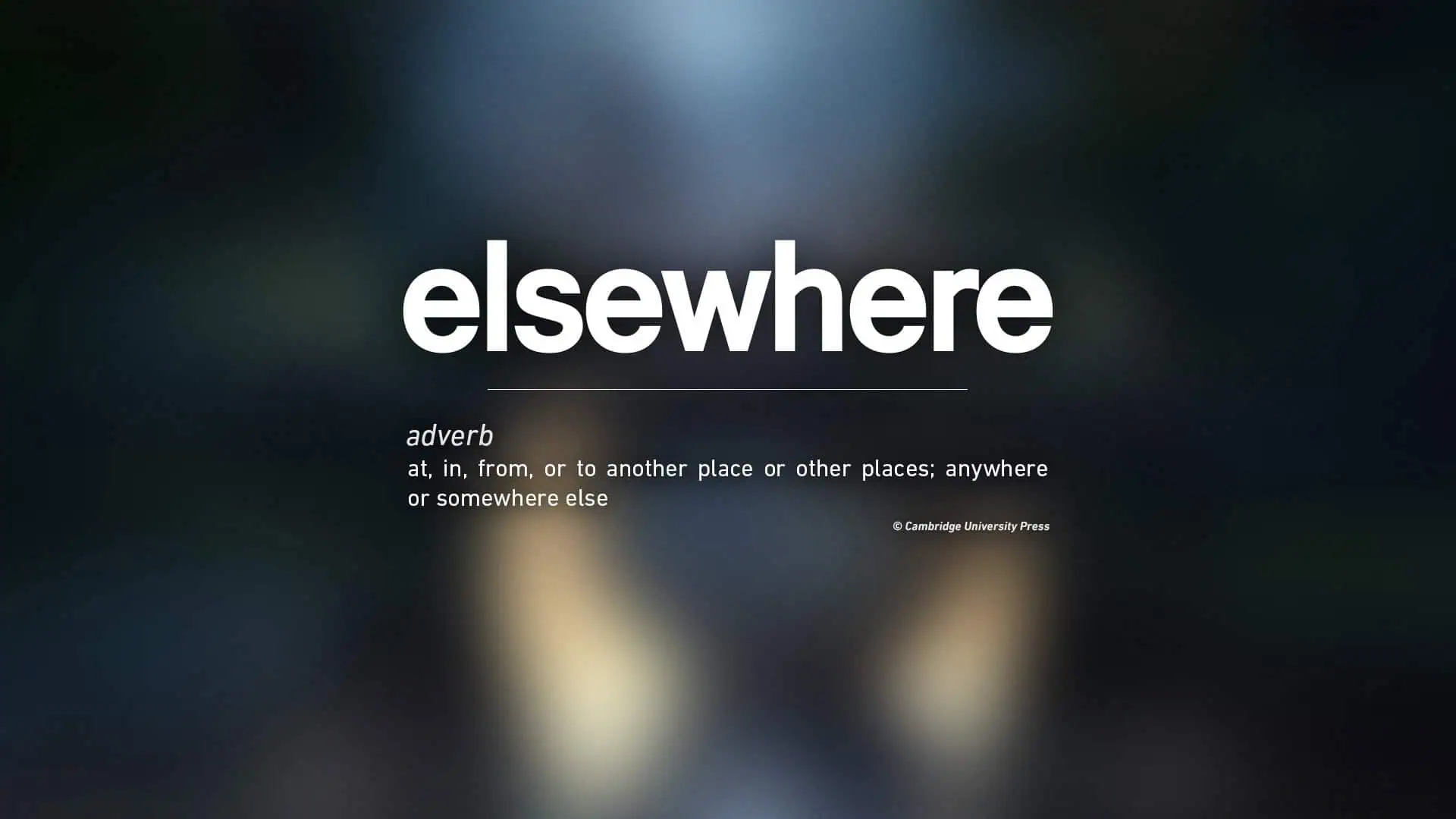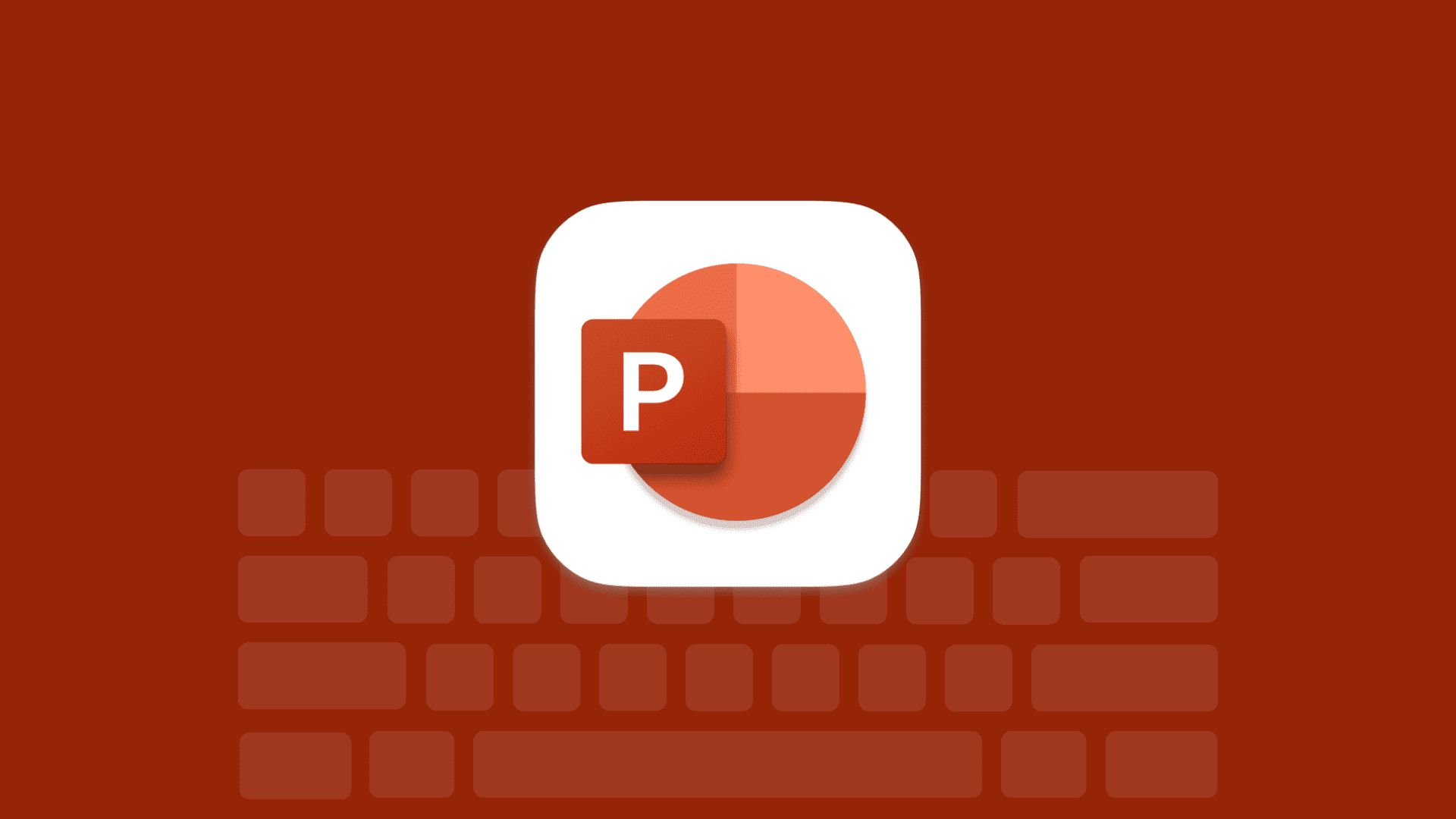Dưới đây là các tính năng sắp có trên trình đọc PDF Edge mới
3 phút đọc
Được đăng trên
Đọc trang tiết lộ của chúng tôi để tìm hiểu cách bạn có thể giúp MSPoweruser duy trì nhóm biên tập Tìm hiểu thêm
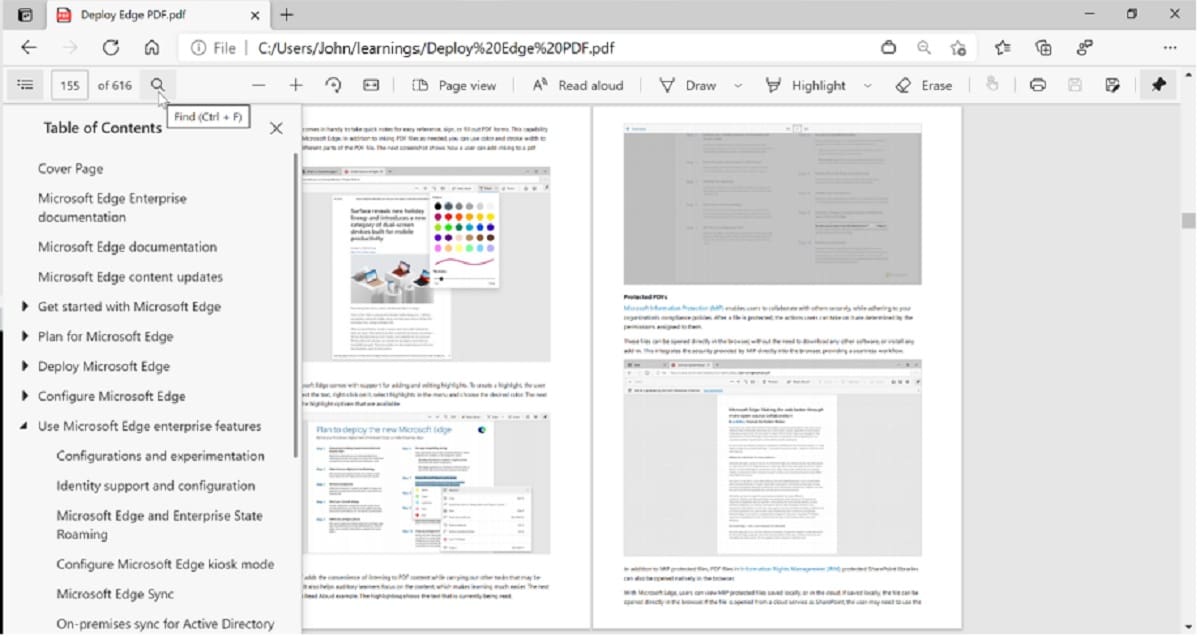
Microsoft đã dành hai năm qua để đưa trình đọc PDF trong Edge dựa trên Chromium mới lên cùng tiêu chuẩn với trình đọc PDF trong trình duyệt hỗ trợ Edge-HTML của họ.
Máy khách hiện hỗ trợ:
Các tính năng hiện tại
Đọc và Điều hướng:
- Mục lục cho phép bạn xem nội dung của các tệp PDF và điều hướng đến các phần khác nhau một cách liền mạch, cải thiện năng suất của bạn.
- Xem trang cho phép bạn xem tệp PDF ở định dạng sách, với tùy chọn xem trang bìa riêng.
- Chế độ con dấu cho phép bạn điều hướng qua các tệp PDF và chọn văn bản trực tiếp thông qua bàn phím bằng cách bật chế độ Dấu nháy bằng cách nhấn F7.
- Khả Năng Tiếp Cận hỗ trợ bao gồm khả năng tiếp cận bàn phím, hỗ trợ trình đọc màn hình và khả năng xem các tệp PDF ở chế độ tương phản cao.
- Điền vào các biểu mẫu PDF cơ bản trực tiếp trong trình duyệt. (Xin lưu ý rằng biểu mẫu XFA hiện không được hỗ trợ)
Công cụ chú thích:
- Mực trên các tệp PDF với màu sắc và độ rộng nét vẽ mà bạn chọn.
- Ghi chú văn bản có thể được thêm nhanh vào văn bản trong tệp để ghi lại suy nghĩ để dễ dàng tham khảo sau này.
- Tạo điểm nổi bật với chế độ Đánh dấu cho phép bạn thu hút sự chú ý đến các phần của PDF mà bạn thấy thú vị. Với chế độ Đánh dấu, giờ đây bạn có thể tạo vùng sáng trực tiếp bằng cách chọn văn bản, như cách bạn làm với bút đánh dấu và giấy.
- Chú thích trong ngữ cảnh mở menu nhanh ngay khi bạn chọn văn bản trên tệp PDF, cho phép bạn thực hiện các thao tác nhanh như đánh dấu, sao chép mà không làm mất ngữ cảnh.
Doanh nghiệp và Giáo dục:
- Đọc lớn tiếng hiện đã được hỗ trợ trên các tài liệu PDF. Bạn có thể sử dụng nó để giữ lại sự tập trung khi đọc qua nó hoặc để nghe các tài liệu PDF trong khi làm việc đa nhiệm!
- Từ điển và tìm kiếm thông qua menu trong ngữ cảnh Keep giúp bạn hiểu nội dung và nghiên cứu tốt hơn, đồng thời giúp bạn nắm bắt được ngữ cảnh.
- Mở Bảo vệ thông tin Microsoft (MIP) và Quản lý quyền thông tin (IRM) các tệp PDF được bảo vệ và xem các quyền một cách liền mạch trong Microsoft Edge mà không cần bất kỳ phần bổ trợ nào. MIP thêm một lớp bảo mật cho tài liệu của bạn. Nó đảm bảo rằng chỉ những người dùng có một số quyền như xem, sao chép, chú thích mới có thể thực hiện những hành động đó trên tệp. Do đó, bất kể tài liệu đi đến đâu, dữ liệu của tổ chức của bạn vẫn được bảo mật.
- Chữ ký kỹ thuật số dựa trên chứng chỉ, hiện đang được xem trước cho phép bạn xem và xác thực chữ ký điện tử hiện diện trên tài liệu PDF trực tiếp trong trình duyệt.
Đến sớm
Gần đây Microsoft đã đăng danh sách các tính năng sẽ ra mắt khách hàng trong thời gian tới bao gồm:
- Xem khôi phục: Khi mở lại tệp PDF, dễ dàng đến được vị trí bạn đọc cuối cùng.
- Xem các tệp MIP được bảo vệ trong những người thuê khác: Điều này sẽ cho phép bạn xem các tệp được bảo vệ trong các tổ chức khác hoặc trong các đối tượng thuê khác trong tổ chức.
- Xác thực chữ ký kỹ thuật số dựa trên chứng chỉ: Chúng tôi hiện đang làm việc để thêm hỗ trợ cho các chữ ký có giá trị lâu dài.
Lộ trình
Đây là những tính năng mà Microsoft hy vọng sẽ triển khai trong tương lai:
- Xem trước tệp của tệp PDF trong File Explorer và Outlook
- Hỗ trợ thêm hộp văn bản để điền biểu mẫu
- Xem nhãn của các tệp được bảo vệ
- Chữ ký kỹ thuật số:
- Xác thực chữ ký ETSI
- Thêm chữ ký kỹ thuật số
- Cải tiến khả năng tiếp cận: Khả năng nâng cao để điền biểu mẫu và điều hướng qua tài liệu PDF bằng trình đọc màn hình.
Nếu thiếu một tính năng nào đó mà bạn muốn Microsoft thêm vào danh sách, công ty khuyên bạn nên gửi phản hồi chi tiết bằng cách truy cập “ … Menu> Trợ giúp và phản hồi> Gửi phản hồi”Trong Edge.